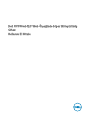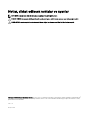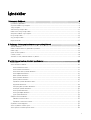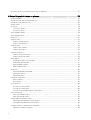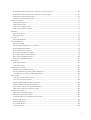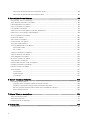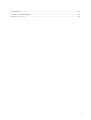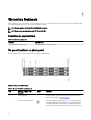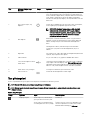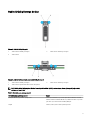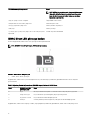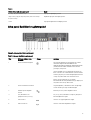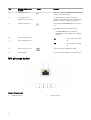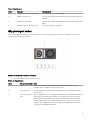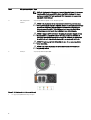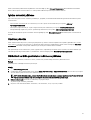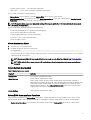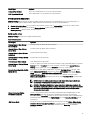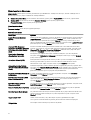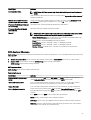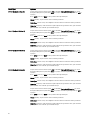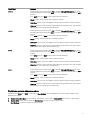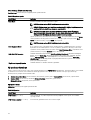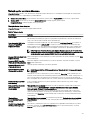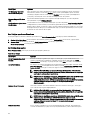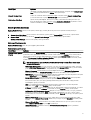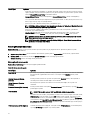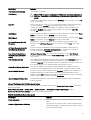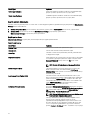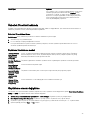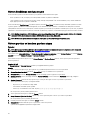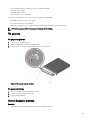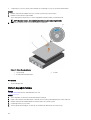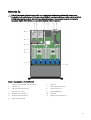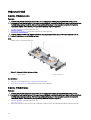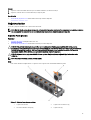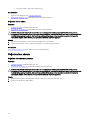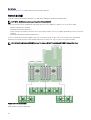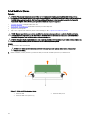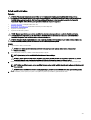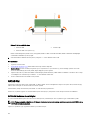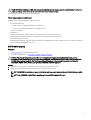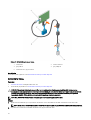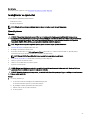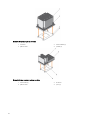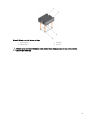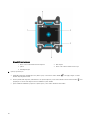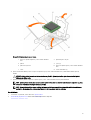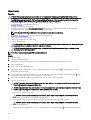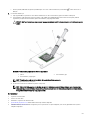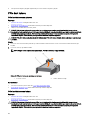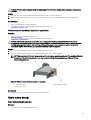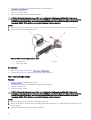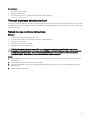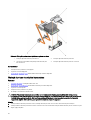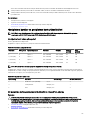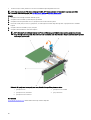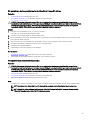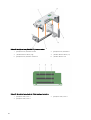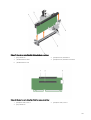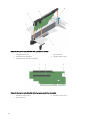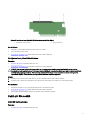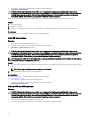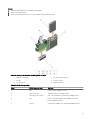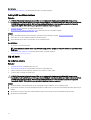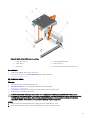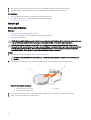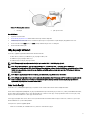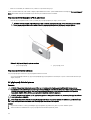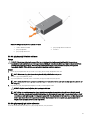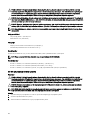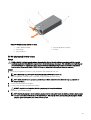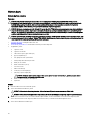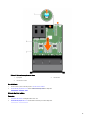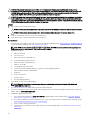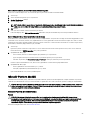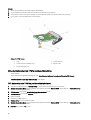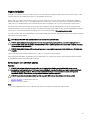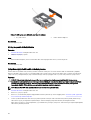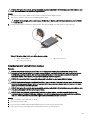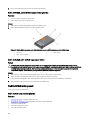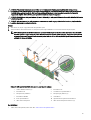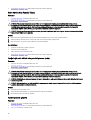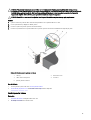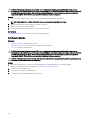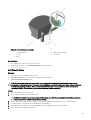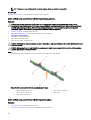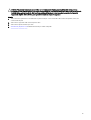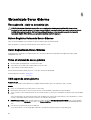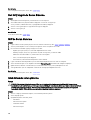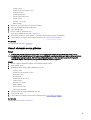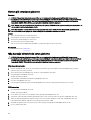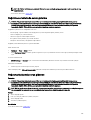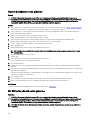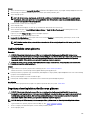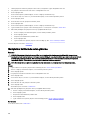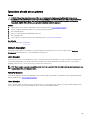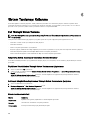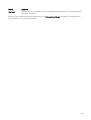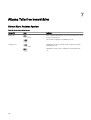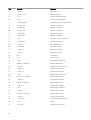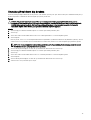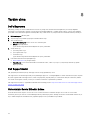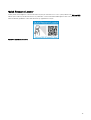Dell XC730XD Hyper-converged Appliance El kitabı
- Tip
- El kitabı

Dell XC730xd-12C Web Ölçeğinde Hiper Birleştirilmiş
Cihaz
Kullanıcı El Kitabı

Notlar, dikkat edilecek noktalar ve uyarılar
NOT: NOT, bilgisayarınızı daha iyi kullanmanızı sağlayan önemli bilgileri anlatır.
DİKKAT: DİKKAT, donanımda olabilecek hasarları ya da veri kaybını belirtir ve bu sorunun nasıl önleneceğini anlatır.
UYARI: UYARI, meydana gelebilecek olası maddi hasar, kişisel yaralanma veya ölüm tehlikesi anlamına gelir.
Telif hakkı © 2016 Dell Inc. Tüm hakları saklıdır. Bu ürün, A.B.D. ve uluslararası telif hakkı ve fikri mülkiyet yasaları tarafından korunmaktadır. Dell
™
ve Dell logosu, Amerika Birleşik Devletleri ve/veya diğer ülkelerde, Dell Inc.'e ait ticari markalardır. Burada adı geçen diğer tüm markalar ve isimler,
ilgili firmaların ticari markalarıdır.
2016 - 05
Revizyon A03

İçindekiler
1 Sisteminiz Hakkında.........................................................................................................8
Desteklenen yapılandırma................................................................................................................................................... 8
Ön panel özellikleri ve göstergeleri...................................................................................................................................... 8
Tanı göstergeleri..................................................................................................................................................................9
Sabit sürücü gösterge kodları.............................................................................................................................................11
iDRAC Direct LED gösterge kodları....................................................................................................................................12
Arka panel özellikleri ve göstergeleri.................................................................................................................................. 13
NIC gösterge kodları..........................................................................................................................................................14
Güç göstergesi kodları.......................................................................................................................................................15
Belge referansları...............................................................................................................................................................17
2 Başlangıç sistem yapılandırmasının gerçekleştirilmesi ....................................................18
Sistemin kurulması.............................................................................................................................................................18
iDRAC IP adresini kurma ve yapılandırma yöntemleri .........................................................................................................18
iDRAC'a giriş......................................................................................................................................................................18
İşletim sistemini yükleme................................................................................................................................................... 19
Uzaktan yönetim............................................................................................................................................................... 19
Sürücüleri ve ürün yazılımlarını indirme ve yükleme............................................................................................................19
3 İşletim öncesi sistem yönetimi uygulamaları...................................................................20
Gezinti tuşları....................................................................................................................................................................20
Sistem Kurulumu Hakkında...............................................................................................................................................20
Sistem Kurulumuna Girme...........................................................................................................................................21
Sistem Kurulum Ana Menüsü...................................................................................................................................... 21
Sistem BIOS ekranı ayarlarını düzenleme..................................................................................................................... 21
Sistem bilgilerini düzenleme........................................................................................................................................ 22
Bellek ayarlarını düzenleme......................................................................................................................................... 23
İşlemci ayarlarını düzenleme........................................................................................................................................24
SATA Ayarlarını Düzenleme.........................................................................................................................................25
Önyükleme ayarlarını düzenleme ekranı.......................................................................................................................27
Ağ ayarlarını düzenleme.............................................................................................................................................. 28
Tümleşik aygıtlar ayrıntılarını düzenleme......................................................................................................................29
Seri iletişim ayarlarını düzenleme.................................................................................................................................30
Sistem profilini düzenleme .......................................................................................................................................... 31
Sistem güvenliğini düzenleme.....................................................................................................................................32
Çeşitli ayarları düzenleme............................................................................................................................................34
Önbellek Yöneticisi hakkında.............................................................................................................................................35
Önbellek Yöneticisine Girme .......................................................................................................................................35
Önyükleme Yöneticisi ana menüsü.............................................................................................................................. 35
Önyükleme sırasını değiştirme...........................................................................................................................................35
Sistem önyükleme modunu seçme....................................................................................................................................36
Sistem parolası ve kurulum parolası atama........................................................................................................................36
3

Mevcut bir sistem ve/veya kurulum şifresini silme ve değiştirme...................................................................................... 37
4 Sistem bileşenlerini takma ve çıkarma........................................................................... 38
Güvenlik talimatları........................................................................................................................................................... 38
Sisteminizin içinde çalışmaya başlamadan önce................................................................................................................ 38
Sisteminizin içinde çalıştıktan sonra.................................................................................................................................. 38
Önerilen araçlar................................................................................................................................................................ 38
Ön çerçeve.......................................................................................................................................................................39
Ön çerçeveyi çıkarma................................................................................................................................................. 39
Ön çerçeveyi takma....................................................................................................................................................39
Sistem Kapağını Çıkarma.................................................................................................................................................. 39
Sistem kapağını takma......................................................................................................................................................40
Sistemin İçi........................................................................................................................................................................41
Soğutma örtüsü................................................................................................................................................................42
Soğutma örtüsünü çıkarma.........................................................................................................................................42
Soğutma örtüsünü takma........................................................................................................................................... 42
Soğutma fanları................................................................................................................................................................ 43
Soğutma Fanını Çıkarma.............................................................................................................................................43
Soğutma fanını takma.................................................................................................................................................44
Soğutma fanı aksamı........................................................................................................................................................ 44
Soğutma fanı aksamını çıkarma...................................................................................................................................44
Soğutma fanı aksamını takma.....................................................................................................................................45
Sistem belleği................................................................................................................................................................... 46
Genel bellek modülü montaj yönergeleri...................................................................................................................... 47
Örnek bellek yapılandırmaları.......................................................................................................................................47
Bellek Modüllerini Çıkarma..........................................................................................................................................48
Bellek modüllerini takma............................................................................................................................................. 49
SATADOM........................................................................................................................................................................50
SATADOM hakkında önemli bilgiler............................................................................................................................. 50
SATADOM'u Çıkarma.................................................................................................................................................. 51
SATADOM'u Takma.................................................................................................................................................... 52
Isı dağıtıcılar ve işlemciler..................................................................................................................................................53
İşlemciyi çıkarma.........................................................................................................................................................53
İşlemci takma............................................................................................................................................................. 58
PCIe kart tutucu...............................................................................................................................................................60
PCIe kart tutucusunu çıkarma....................................................................................................................................60
PCIe kart tutucusunu takma.......................................................................................................................................60
PCIe kart tutucu mandalının açılması ve kapatılması.................................................................................................... 61
Kablo tutma dirseği........................................................................................................................................................... 61
Kablo tutma dirseğini çıkarma......................................................................................................................................61
Kablo tutma dirseğini takma....................................................................................................................................... 62
Tümleşik depolama denetleyicisi kartı................................................................................................................................63
Tümleşik depolama denetleyicisi kartını çıkarma..........................................................................................................63
Tümleşik depolama denetleyicisi kartını takma............................................................................................................ 64
Genişletme kartları ve genişletme kartı yükselticileri......................................................................................................... 65
Genişletme kartı takma yönergeleri.............................................................................................................................65
4

Bir genişletme kartını genişletme kartı yükselticisi 2 veya 3'ten çıkarma......................................................................65
Bir genişletme kartını genişletme kartı yükselticisi 2 veya 3'e takma............................................................................67
Genişletme kartı yükselticilerini çıkarma...................................................................................................................... 67
Genişletme kartı yükselticilerini takma......................................................................................................................... 71
Dahili çift SD modülü......................................................................................................................................................... 71
Dahili SD kartını çıkarma.............................................................................................................................................. 71
Dahili SD kartını takma................................................................................................................................................72
Dahili çift SD modülünü çıkarma .................................................................................................................................72
Dahili çift SD modülünün takılması ..............................................................................................................................74
Ağ ek kartı........................................................................................................................................................................ 74
Ağ ek kartını çıkarma ..................................................................................................................................................74
Ağ ek kartını takma.....................................................................................................................................................75
Sistem pili......................................................................................................................................................................... 76
Sistem pilini değiştirme............................................................................................................................................... 76
Güç kaynağı birimleri.........................................................................................................................................................77
Etkin Yedek Özelliği.....................................................................................................................................................77
Güç kaynağı birimi kapağının (PSU) çıkarılması........................................................................................................... 78
Güç kaynağı biriminin takılması....................................................................................................................................78
AC güç kaynağı ünitesini çıkarma................................................................................................................................78
Bir AC güç kaynağı biriminin takılması......................................................................................................................... 79
Bir DC güç kaynağı için kablo talimatları...................................................................................................................... 79
Bir DC güç kaynağı birimini çıkarma............................................................................................................................80
Bir DC güç kaynağı birimini takma............................................................................................................................... 81
Sistem kartı...................................................................................................................................................................... 82
Sistem kartını çıkarma.................................................................................................................................................82
Sistem kartını takma................................................................................................................................................... 83
Güvenilir Platform Modülü................................................................................................................................................85
Güvenilir Platform Modülünü Kurma ..........................................................................................................................85
BitLocker kullanıcıları için TPM'yi yeniden etkinleştirme.............................................................................................. 86
TXT kullanıcıları için TPM'nin yeniden etkinleştirilmesi.................................................................................................86
Sabit sürücüler..................................................................................................................................................................87
3,5 inç boş bir sabit sürücüyü çıkarma.........................................................................................................................87
3.5 inç boş sabit sürücüyü takma................................................................................................................................88
Çalışırken değiştirilebilir sabit sürücüyü çıkarma.......................................................................................................... 88
Çalışırken takılabilir sabit sürücünün takılması..............................................................................................................89
Sabit sürücüyü, sabit sürücü taşıyıcısından çıkarma....................................................................................................90
Sabit sürücüyü sabit sürücü taşıyıcısına takma........................................................................................................... 90
Sabit sürücü arka paneli................................................................................................................................................... 90
Sabit sürücü arka panelini çıkarma..............................................................................................................................90
Sabit Sürücü Arka Panelini Takma...............................................................................................................................92
İsteğe bağlı sabit sürücü arka panelini çıkarma (arka)..................................................................................................92
Kontrol panelini çıkarma..............................................................................................................................................92
Kontrol panelini takma................................................................................................................................................ 93
G/Ç Panelini Çıkarma................................................................................................................................................. 94
G/Ç Panelini Takma....................................................................................................................................................95
5

Sabit sürücü arka panelini sabit sürücü tepsisinden çıkarma....................................................................................... 96
Sabit sürücü arka panelini sabit sürücü tepsisine takma..............................................................................................96
5 Sisteminizde Sorun Giderme......................................................................................... 98
Önce güvenlik - sizin ve sisteminiz için............................................................................................................................. 98
Sistem Başlatma Hatasında Sorun Giderme......................................................................................................................98
Harici Bağlantılarda Sorun Giderme.................................................................................................................................. 98
Video alt sisteminde sorun giderme..................................................................................................................................98
USB aygıtında sorun giderme........................................................................................................................................... 98
iDRAC Direct'teki sorunları giderme (USB XML yapılandırması)........................................................................................99
iDRAC Direct'te sorun giderme (laptop bağlantısı)............................................................................................................99
Seri G/Ç Aygıtında Sorun Giderme................................................................................................................................. 100
NIC'de Sorun Giderme.................................................................................................................................................... 100
Islak sistemde sorun giderme..........................................................................................................................................100
Hasarlı sistemde sorun giderme....................................................................................................................................... 101
Sistem pili sorunlarını giderme......................................................................................................................................... 102
Güç kaynağı birimlerinde sorun giderme..........................................................................................................................102
Güç kaynağı sorunları................................................................................................................................................102
PSU sorunları............................................................................................................................................................102
Soğutma sorunlarında sorun giderme..............................................................................................................................103
Soğutma fanlarında sorun giderme..................................................................................................................................103
Sistem belleğinde sorun giderme.....................................................................................................................................104
Bir SD karta yönelik sorun giderme................................................................................................................................. 104
Sabit sürücüde sorun giderme........................................................................................................................................ 105
Depolama denetleyicisine yönelik sorun giderme............................................................................................................. 105
Genişletme kartlarında sorun giderme.............................................................................................................................106
İşlemcilere yönelik sorun giderme.................................................................................................................................... 107
Sistem mesajları.............................................................................................................................................................. 107
Uyarı Mesajları...........................................................................................................................................................107
Tanılama Mesajları..................................................................................................................................................... 107
Uyarı Mesajları...........................................................................................................................................................107
6 Sistem Tanılamayı Kullanma......................................................................................... 108
Dell Tümleşik Sistem Tanılama......................................................................................................................................... 108
Katıştırılmış Sistem Tanılamanın Kullanılması Gereken Durumlar................................................................................. 108
Önyükleme Yöneticisinden Tümleşik Sistem Tanılamasının Çalıştırılması..................................................................... 108
Dell Hayat Döngüsü Denetleyicisinden Tümleşik Sistem Tanılamalarını Çalıştırma.......................................................108
Sistem tanılama kontrolleri........................................................................................................................................ 108
7 Atlama Telleri ve konektörler.........................................................................................110
Sistem Kartı Anahtar Ayarları........................................................................................................................................... 110
Sistem kartı konektörleri................................................................................................................................................... 111
Unutulan şifreyi devre dışı bırakma...................................................................................................................................113
8 Yardım alma.................................................................................................................. 114
Dell'e Başvurma............................................................................................................................................................... 114
6

Dell SupportAssist........................................................................................................................................................... 114
Sisteminizin Servis Etiketini bulma................................................................................................................................... 114
Quick Resource Locator.................................................................................................................................................. 115
7

1
Sisteminiz Hakkında
DellXC730xd-12C sistemi, bir adet Intel Xeon E5-2620 v3 işlemciyi, ve 12 sabit sürücü veya katı hal sürücüyü (SSD) destekleyen Dell
PowerEdge R730xd'ye dayalı olan, web ölçeğinde birleşik bir cihazdır.
NOT: Sistem yalnızca dahili sürücüleri 32 GB RAM destekler.
NOT: Desteklenen maksimum kapasite 32 TB'tır (8x4 TB).
Desteklenen yapılandırma
Tablo 1. Desteklenen yapılandırma
Sistemler Yapılandırmalar
On iki adet sabit sürücü sistemi On iki adede kadar 3,5 inç sabit sürücü
Ön panel özellikleri ve göstergeleri
Bu konu başlığı altında, ön panel özellikleri ve göstergeleri açıklanmaktadır.
Rakam 1. 3,5 inç sabit sürücü kasası
Tablo 2. Ön panel özellikleri ve göstergeleri
Öğe Gösterge, Düğme veya
Konektör
Simge Açıklama
1 Tanı göstergeleri Tanı göstergeleri, hata durumlarını görüntülemek üzere yanar.
Daha fazla bilgi için bkz. Tanı göstergeleri.
2 Sistem tanımlama düğmesi
Bir raftaki belirli bir sistemi bulmak için ön ve arka panellerdeki
tanımlama düğmelerini kullanabilirsiniz. Bu düğmelerden birine
basıldığında arkadaki sistem durumu göstergesi, düğmelerden
birine yeniden basılıncaya kadar yanıp söner. Sistem kimliği açık
8

Öğe Gösterge, Düğme veya
Konektör
Simge Açıklama
veya kapalı durumları arasında geçiş yapmak için basın. Sistem
POST sırasında durur kalırsa, BIOS ilerleme moduna girmek için
sistem tanımlama düğmesini beş saniyeden daha uzun süre basılı
tutun. İDRAC'ı sıfırlamak için (devre dışı değilse nasıp iDRAC
Kurulumu moduna girerek) düğmeyi 15 saniyeden daha uzun süre
basılı tutun.
3 Güç açık göstergesi, Güç
düğmesi
Sistem gücü açıldığında güç açık göstergesi yanar. Güç düğmesi,
sisteme giden güç kaynağı birimi çıkışını kontrol eder.
NOT: ACPI (Gelişmiş Yapılandırma ve Güç Arayüzü)
uyumlu işletim sistemlerinde (OS'lar), güç düğmesi
kullanarak sistemi kapatmak, sisteme gelen elektriğin
kapanmasından önce sistemin dereceli bir kapama
gerçekleştirmesine neden olur.
4 NMI düğmesi
Belirli işletim sistemlerini kullanırken yazılım ve aygıt sürücüsü
hatalarını çözmek için Maskelenemez Kesinti (NMI) düğmesini
kullanın. Bir kağıt ataşının ucunu kullanarak NMI düğmesine
basın.
NMI düğmesini sadece yetkili destek personeli tarafından
söylenmişse veya işletim sisteminin belgelerinde yazıyorsa
kullanın.
5 Bilgi etiketi Servis Etiketi, NIC, MAC adresi gibi sistem bilgilerini kaydetmenizi
sağlayan, dışarı açılan bir etiket paneli.
6 Sabit sürücüler
En çok on iki adet 3,5 inç çalışırken takılabilir sabit sürücü.
7 USB yönetim bağlantı noktası/
iDRAC Direct
USB cihazını sisteme bağlamanızı veya iDRAC Direkt özelliklerine
erişim sağlar. Daha fazla bilgi için, bkz. Dell.com/idracmanuals
adresindeki Tümleşik Dell Uzaktan Erişim Denetleyicisi Kullanıcı
Klavuzu. USB yönetim bağlantı noktası USB 2.0 ile uyumludur.
8 iDRAC Direct LED göstergesi Gösterge hata durumunu göstermek üzere yanar.
9 Video konektörü Sisteme bir ekran bağlamanıza olanak sağlar.
Tanı göstergeleri
Sistem ön panelindeki tanı göstergeleri sistem başlatma sırasındaki hata durumunu gösterir.
NOT: Sistem LCD ekranla donatılmışsa tanı göstergeleri bulunmaz.
NOT: Sistem kapalı olduğunda tanı göstergesi yanmaz. Sistemi başlatmak için, çalışan bir güç kaynağına takın ve güç
düğmesine basın.
Tablo 3. Tanı göstergeleri
Simge Açıklama Koşul Düzeltici eylem
Sağlık göstergesi Sistem açıksa ve iyi durumdaysa,
gösterge sabit mavi renkte yanar.
Gerekmiyor.
Sistem açıksa veya beklemedeyse
ve herhangi bir hata varsa (örneğin,
Özel bir sorun için sistem olay günlüğünü veya
sistem mesajlarını kontrol edin. Hata mesajları
hakkında daha fazla bilgi için Dell.com/
9

Simge Açıklama Koşul Düzeltici eylem
arızalı bir fan veya sabit sürücü)
gösterge sarı renkte yanıp söner.
openmanagemanuals > OpenManage yazılımı
adresindeki Dell Olay ve Hata Mesajları Referans
Kılavuzu'na bakın.
Geçersiz bellek yapılandırmaları, herhangi bir
video çıkışı olmaksızın başlangıçta sistemin
durmasına neden olabilir. Bkz. Yardım alma.
Sabit disk göstergesi Bir sabit sürücü bir hata yaşarsa
gösterge sarı yanıp söner.
Hata olan sabit sürücüyü belirlemek için sistem
olay günlüğüne bakın. İlgili çevrimiçi tanılama
sınamasını çalıştırın. Sistemi tekrar başlatın ve
katıştırılmış tanılamayı (ePSA) çalıştırın.
Elektrik göstergesi Sistem bir elektrik hatası yaşarsa
gösterge sarı yanıp söner (örneğin,
aralık dışında voltaj veya arızalı güç
kaynağı ünitesi veya voltaj
regülatörü).
Söz konusu sorun için sistem olay günlüğüne
veya sistem mesajlarına bakın. Güç kaynağı birimi
(PSU) ile ilgili bir sorun varsa PSU'daki LED'i
kontrol edin. PSU'yu çıkarıp tekrar takın. Sorun
devam ederse bkz Yardım alma.
Sıcaklık göstergesi Sistemde termal bir hata oluşursa
gösterge sarı renkte yanıp söner
(örneğin, aralık dışı bir sıcaklık veya
fan arızası).
Aşağıdaki koşullardan hiçbirinin meydana
gelmediğinden emin olun:
• Bir soğutma fanının çıkarılmış ya da arızalı
olması.
• Sistem kapağı, soğutma örtüsü, EMI dolgu
paneli, boş bellek modülü veya arka dolgu
desteğinin çıkarılmış olması.
• Ortam sıcaklığının çok yüksek olması.
• Harici hava çıkışının önünün kapalı olması.
BkzYardım alma.
Bellek göstergesi Bir bellek hatası oluşursa gösterge
sarı renkte yanıp söner.
Arızalı belleğin konumu için sistem olay
günlüğüne veya sistem mesajlarına bakın. Bellek
aygıtını tekrar takın. Sorun devam ederse,
bkz.Yardım alma.
PCIe göstergesi Bir PCIe kartında bir hata oluşursa
gösterge sarı renkte yanıp söner.
Sistemi yeniden başlatın. PCIe kartı için gerekli
sürücüleri güncelleyin. Kartı yeniden takın. Sorun
devam ederse bkz. Yardım alma.
NOT: Desteklenen PCIe kartları hakkında
daha fazla bilgi için bkz. Genişletme kartı
takma yönergeleri.
10

Sabit sürücü gösterge kodları
Rakam 2. Sabit sürücü göstergeleri
1.
Sabit sürücü etkinlik göstergesi 2. Sabit sürücü durumu göstergesi
3. Sabit sürücü
Rakam 3. Sabit sürücü tepsisi arka panelindeki HDD göstergeleri
1.
Sabit sürücü etkinlik göstergesi 2. Sabit sürücü durumu göstergesi
3. Sabit sürücü tepsisindeki sabit sürücü arka paneli
NOT: Sabit sürücü Gelişmiş Ana Makine Denetleyicisi Arabirimi (AHCI) modundaysa, durum göstergesi (sağ tarafta)
çalışmaz ve kapalı kalır.
Tablo 4. Sürücü durumu gösterge modeli
Sürücü durumu gösterge modeli Koşul
Saniyede iki kere yeşil renkte yanıp söner Sürücüyü tanımlama veya sökme işlemine hazırlanma. Nutanix
Web GUI'da arızalı durumdaki bir veya daha fazla HDD veya SSD
için HDD veya SSD konumu etkinleştirilmiştir.
Kapalı Sürücü, takma ya da sökme işlemi için hazır.
11

Sürücü durumu gösterge modeli Koşul
NOT: Sürücü durum göstergesi, sistem açıldıktan sonra
tüm sabit sürücüler başlatılana kadar kapalı konumda
kalır. Bu süre boyunca sürücüler takma ya da sökme
işlemi için hazır değildir.
Yeşil, sarı yanıp ve söner ve kapanır Öngörülebilir sürücü arızası
Saniyede dört kez sarı renkte yanıp söner Sürücü başarısız oldu
Yavaşça yeşil renkte yanıp söner Sürücü yeniden oluşturuluyor
Sabit yeşil Sürücü çevrimiçi
Üç saniye yeşil, üç saniye sarı yanıp söner ve altı saniye boyunca
kapalı kalır
Yeniden oluşturma durduruldu
iDRAC Direct LED gösterge kodları
Bu konu başlığı altında, iDRAC Direct LED gösterge kodları açıklanmaktadır.
NOT: iDRAC Direct LED göstergesi, USB modu için yanmaz.
Rakam 4. iDRAC Direct LED göstergesi
1.
iDRAC Direct durum göstergesi
Aşağıdaki tablo, iDRAC Direct'i yönetim bağlantı noktası (USB XMLImport) kullanarak yapılandırırken iDRAC Direct faaliyetini
göstermektedir.
Tablo 5. Doğrudan yönetim bağlantı noktası (USB XML Import) kullanarak iDRAC Direct.
Kural iDRAC Direct LED
göstergesi şekli
Koşul
A Yeşil Bir dosya aktarımının başında ve sonunda en az iki saniye boyunca yeşil yanar.
B Yanıp sönen yeşil Dosya aktarımını veya herhangi bir çalışma görevini gösterir.
C Yeşil yanar ve söner Dosya aktarımının tamamlandığını gösterir.
D Yanmıyor USB'nin çıkarılmaya hazır oluğunu veya bir görevin tamamlandığını gösterir.
Aşağıdaki tablo, iDRAC Direct'i laptop ve kablo (Laptop bağlantısı) kullanarak yapılandırırken, iDRAC Direct faaliyetini gösterir.
12

Tablo 6.
iDRAC Direct LED göstergesi şekli Koşul
İki saniye boyunca aralıksız yeşil Laptopun bağlandığını gösterir.
Yanıp sönen yeşil (iki saniye boyunca yanar ve iki saniye
boyunca söner)
Bağlanan laptopun tanındığını gösterir.
Söner Laptopun bağlantısının kesildiğini gösterir.
Arka panel özellikleri ve göstergeleri
Rakam 5. Arka panel özellikleri ve göstergeleri
Tablo 7. Arka panel özellikleri ve göstergeleri
Öğe Gösterge, düğme veya
konektör
Simge Açıklama
1 Sistem tanımlama düğmesi
Raf üzerinde belirli bir sistemi bulmak için öndeki
tanımlama düğmelerini kullanabilirsiniz. Bu
düğmelerden birine basıldığında, düğmelerden birine
yeniden basılana kadar arkadaki sistem durumu
göstergesi yanıp söner.
Sistem kimliğini açık veya kapalı hale getirmek için
basın. Sistem POST sırasında durursa, BIOS ilerleme
moduna geçmek için sistem kimliği düğmesine basın
ve beş saniyeden daha uzun süre basılı tutun.
iDRAC öğesini sıfırlamak için (F2 iDRAC
kurulumundan devre dışı bırakılmamışsa) düğmeyi 15
saniyeden uzun süreyle basılı tutun.
2 Sistem tanımlama konektörü İsteğe bağlı kablo yönlendirme kolu ile isteğe bağlı
sistem durumu gösterge tertibatını bağlar.
3 iDRAC8 İşletme bağlantı
noktası
iDRAC8 için özel yönetim bağlantı noktası.
4 Yarı yükseklikte PCIe
genişletme kartı yuvası (3)
En çok üç yarım yükseklik PCI Express genişletme
kartını bağlamanızı sağlar.
5 Seri konektör Sisteme seri aygıt bağlamanızı sağlar.
6 Video konektörü Sisteme VGA ekranı bağlamanızı sağlar.
13

Öğe Gösterge, düğme veya
konektör
Simge Açıklama
7 USB konektörü (2) Sisteme USB aygıtlarını bağlamanızı sağlar. Bağlantı
noktaları USB 3.0 uyumludur.
8 Tam yükseklikte PCIe
genişletme kartı yuvası (3)
Üç adede kadar tam yükseklik PCI Express
genişletme kartı bağlamanıza olanak sağlar. Bunlar
Dell PERC H310 ve LSI 9207-8i için ayrılmıştır.
9 Ethernet konektörü (4) Dört tümleşik 10/100/1000 Mbps NIC konektörü
veya
Aşağıdakileri içeren dört tümleşik konektör:
• İki 10/100/1000 Mbps NIC konektörü
• İki 100 Mbps/1 Gbps/10 Gbps SFP+/10 GbE T
konektör
10 Güç kaynağı birimi (PSU1)
AC 495 W, 750 W veya 1100
W
DC 495 W, 750 W veya 1100
W
11 Güç kaynağı birimi (PSU2)
12 vFlash ortam kartı yuvası vFlash ortam kartını takabilmenizi sağlar.
13 İki HDD kapağı
En çok iki çalışırken takılabilir 2,5 inç sabit sürücü.
NIC gösterge kodları
Rakam 6. NIC göstergeleri
1.
bağlantı göstergesi 2. faaliyet göstergesi
14

Tablo 8. NIC göstergeleri
Kural Gösterge Gösterge kodu
A Bağlantı ve faaliyet göstergeleri kapalı NIC (ağ arabirim kartı) ağa bağlı değildir.
B Bağlantı göstergesi yeşil NIC geçerli bir ağa maksimum bağlantı noktası hızı ile bağlı (1 Gbps veya
10 Gbps).
C Bağlantı göstergesi amber NIC geçerli bir ağa maksimum bağlantı noktası hızından daha az bir hızla
bağlı.
D Etkinlik göstergesi yeşil yanıp sönüyor Ağ verileri gönderiliyor ya da alınıyor.
Güç göstergesi kodları
Her AC güç kaynağı aydınlatılmış bir şeaf kola sahiptir ve her DC güç kaynağı (mevcutsa) gücün var olduğunu veya güç hatası
oluştuğunu gösteren bir LED'e sahiptir.
Rakam 7. AC güç kaynağı birimi durum göstergesi
1.
AC güç kaynağı birimi durum göstergesi veya kolu
Tablo 9. AC Güç göstergesi
Kural Güç göstergesi biçimi Koşul
A Yeşil Kol göstergesi, geçerli bir güç kaynağının güç kaynağına bağlı olduğunu ve güç
kaynağının çalışıyor olduğunu gösteren yeşil ışık yakar.
B Yanıp sönen yeşil Güç kaynağı biriminin donanım yazılımı güncellenirken, güç kaynağı biriminin kolunda
yeşil ışık yanar.
C Yanıp sönen yeşil ışık
söner
Bir güç kaynağı birimini (PSU) çalışır durumda eklerken, güç kaynağı birimi kolunda yeşil
ışık beş defa 4 Hz hızında yanıp söndükten sonra tamamen söner. Bu, güç kaynağı
birimi ile diğer güç kaynağı birimi arasında uyumsuzluk olduğunu gösterir (verimlilik,
özelliikler, sağlık durumu ve desteklenen gerilim açısından). Yanıp sönen göstergeye
sahip olan güç kaynağı birimini, takılmış olan diğer güç kaynağı biriminin kapasitesine
uygun bir güç kaynağı birimi ile değiştirin.
15

Kural Güç göstergesi biçimi Koşul
NOT: AC güç kaynakları için sadece arkasında Extended Power Performance-
Uzatılmış Güç Performansı (EPP) etiketi olan PSU'ları kullanın. Bir önceki
nesil sunuculardaki PSU'larla karıştırmak PSU uyumsuzluk durumuna veya
açık güçte arızaya yol açar.
D Hızlı yanıp sönen
turuncu
Güç kaynağı birimi ile ilgili bir sorun olduğunu gösterir.
DİKKAT: Bir güç kaynağı birimi uyumsuzluğunu düzeltirken, yalnızca yanıp
sönen göstergeli güç kaynağını değiştirin. Eşleşen bir çift yapmak için ters güç
kaynaklarını değiştirmek, hata durumuna ve sistemin beklenmedik şekilde
kapanmasına neden olabilir. Yüksek Çıkış yapılandırmasından Düşük Çıkış
yapılandırmasına veya tam tersine değiştirmek için, sistemi kapatın.
DİKKAT: Yalnızca 220 V destekleyen Titanium güç kaynakları dışında AC güç
kaynağı birimleri, hem 220 V, hem de 110 V giriş gerilimlerini destekler. İki
özdeş güç kaynağı birimi kaynağı farlı giriş gerilimi aldığında, bu güç kaynağı
birimleri farklı watt değerlerinde çıkış yapabilir ve eşleşmezliği tetiklerler.
DİKKAT: İki güç kaynağı birimi kullanıldığında, aynı tür ve aynı çıkış gücüne
sahip olmalıdırlar.
DİKKAT: AC ve DC güç kaynağı birimlerini birleştirmek desteklenmez ve
eşleşmezliği tetikler.
E Yanmıyor Güç kaynağı birimi bağlı değildir.
Rakam 8. DC güç kaynağı birimi durum göstergesi
1.
DC güç kaynağı birimi durum göstergesi
16

Tablo 10. DC Güç göstergesi
Kural Güç göstergesi biçimi Koşul
A Yeşil Kol veya LED göstergesi, geçerli bir güç kaynağının güç kaynağına bağlı olduğunu ve
güç kaynağının çalışıyor olduğunu gösteren yeşil ışık yakar.
B Yanıp sönen yeşil Bir güç kaynağı birimini çalışır durumda eklerken, güç kaynağı birimi LED'inde yeşil ışık
yanıp söner. Bu, güç kaynağı birimi ile diğer güç kaynağı birimi arasında uyumsuzluk
olduğunu gösterir (verimlilik, özelliikler, sağlık durumu ve desteklenen gerilim
açısından). Yanıp sönen göstergeye sahip olan güç kaynağı birimini, takılmış olan diğer
güç kaynağı biriminin kapasitesine uygun bir güç kaynağı birimi ile değiştirin.
C Hızlı yanıp sönen turuncu Güç kaynağı birimi ile ilgili bir sorun olduğunu gösterir.
DİKKAT: Bir güç kaynağı birimi uyumsuzluğunu düzeltirken, yalnızca yanıp
sönen göstergeli güç kaynağını değiştirin. Eşleşen bir çift yapmak için ters
güç kaynaklarını değiştirmek, hata durumuna ve sistemin beklenmedik
şekilde kapanmasına neden olabilir. Yüksek Çıkış yapılandırmasından Düşük
Çıkış yapılandırmasına veya tam tersine değiştirmek için, sistemi kapatın.
DİKKAT: Yalnızca 220 V destekleyen Titanium güç kaynakları dışında AC güç
kaynağı birimleri, hem 220 V, hem de 110 V giriş gerilimlerini destekler. İki
özdeş güç kaynağı birimi kaynağı farlı giriş gerilimi aldığında, bu güç kaynağı
birimleri farklı watt değerlerinde çıkış yapabilir ve eşleşmezliği tetiklerler.
DİKKAT: İki güç kaynağı birimi kullanıldığında, aynı tür ve aynı çıkış gücüne
sahip olmalıdırlar.
DİKKAT: AC ve DC güç kaynağı birimlerini birleştirmek desteklenmez ve
eşleşmezliği tetikler.
D Yanmıyor Güç kaynağı birimi bağlı değildir.
Belge referansları
Dell belgeleri hakkında bilgi edinmek için ürününüze özel Destek Matrisine göz atın.
Nutanix çözüm yazılımının belirli bir sürümü için geçerli nutanix belgeleri hakkında bilgi edinmek için ürününüze özel Destek Matrisine
göz atın.
17

2
Başlangıç sistem yapılandırmasının
gerçekleştirilmesi
Sisteminizi aldıktan sonra sistem yönetimi için, sistemi kurmanız, daha önce yüklü değilse işletim sistemini yüklemeniz ve sistem iDRAC
IP adresini kurmanız ve yapılandırmanız gerekmektedir.
Sistemin kurulması
1. Ağı başlatın.
2. Sunucuyu rafa takın. Sunucunun rafa takılması ile ilgili daha fazla bilgi için, Dell.com/xcseriesmanuals adresinden sisteminizin Raf
Kurulum Şeması öğelerine bakın.
3. Çevre aygıtlarını sisteme bağlayın.
4. Sistemi elektrik çıkışına bağlayın.
5. Açma Kapama düğmesine basarak veya iDRAC'ı kullanarak sistemi açın.
6. Eklenmiş çevre birimlerini açın.
iDRAC IP adresini kurma ve yapılandırma yöntemleri
iDRAC IP adresi, şu arayüzlerden biri kullanılarak ayarlanabilir:
• iDRAC Ayarları yardımcı programı
• Ömür Çevrimi Denetleyicisi
• Dell Kurulum Araç Seti
• Sunucu LCD paneli
iDRAC IP'sini aşağıdakileri kullanarak yapılandırabilirsiniz:
1. iDRAC Web Arayüzü.
iDRAC'ın kurulumu ve yapılandırılması ile ilgili daha fazla bilgi için, bkz. Tümleşik Dell Uzaktan Erişim Denetleyicisi Kullanıcı
Kılavuzu, Dell.com/idracmanuals.
2. Dell Uzaktan Erişim Denetleyici Yöneticisi (RACADM).
Daha fazla bilgi için, Dell.com/idracmanuals adresinde bkz.RACADM Komut Hattı Arayüzü Referans Kılavuzu ve Tümleşik Dell
Uzaktan Erişim Denetleyicisi Kullanıcı Kılavuzu.
3. Web Hizmetleri Yönetimini (WS-Man) içeren Uzaktan Hizmetler. Daha fazla bilgi için, bkz. Ömür Çevrimi Denetleyici Uzaktan
Hizmetler Hızlı Başlatma Kılavuzu, Dell.com/idracmanuals.
iDRAC'a giriş
iDRAC'a bir iDRAC yerel kullanıcısı olarak, Microsoft Aktif Dizini kullanıcısı olarak veya bir Lightweight Dizin Erişim Protokolü (LDAP)
kullanıcısı olarak giriş yapabilirsiniz. Aynı zamanda Tekli Giriş veya Akıllı kart kullanarak da giriş yapabilirsiniz. Varsayılan kullanıcı adı
root
ve şifre
calvin
'dir. iDRAC ve iDRAC lisanslarına giriş yapmak ile ilgili daha fazla bilgi için, bkz. Dell.com/idracmanuals adresindeki
Tümleşik Dell Uzaktan Erişim Denetleyicisi (iDRAC) Kullanım Kılavuzu.
18

iDRAC'a, RACADM'yi kullanarak da erişebilirsiniz. Daha fazla bilgi için, bkz. Dell.com/idracmanuals adresinde bulunan RACADM
Komut Hattı Arayüzü Referans Kılavuzu ve Tümleşik Dell Uzaktan Erişim Denetleyici Kullanıcı Kılavuzu.
İşletim sistemini yükleme
Eğer sunucu bir işletim sistemi olmaksızın gönderilmişse, aşağıdaki yöntemlerden birini kullanarak ağ üzerinden desteklenen işletim
sistemini kurun:
• Dell Sistemleri Yönetim Araçları ve Dokümantasyon ortamı. İşletim sistemi dokümantasyonu için bkz. dell.com/
operatingsystemmanuals.
• Dell Yaşam Döngüsü Denetleyici. Yaşam Döngüsü Denetleyicisi dokümantasyonu için bkz. Dell.com/idracmanuals.
• Dell OpenManage Dağıtım Araç kutusu. OpenManage dokümantasyonu için bkz. dell.com/openmanagemanuals.
Sisteminizde desteklenen işletim sistemlerinin listesi ile ilgili bilgi için, bkz. Dell.com/ossupport adresindeki işletim sistemleri destek
matriksi.
Uzaktan yönetim
iDRAC kullanarak bant dışı sistem yönetimi gerçekleştirmek için, iDRAC'ı uzaktan erişilebilir olacak şekilde yapılandırmanız, yönetim
istasyonunu ve yönetilen sistemi kurmanız ve desteklenen Web tarayıcılarını yapılandırmanız gerekir. Daha fazla bilgi için Dell.com/
idracmanuals adresindeki Tümleşik Dell Uzaktan Erişim Denetleyicisi Kullanıcı Klavuzuna bakın.
Dell OpenManage Server Administrator yazılım uygulamasını ve OpenManage Essentials sistem yönetim konsolunu kullanarak aynı
zamanda ağı uzaktan görüntüleyebilir ve yönetebilirsiniz. Daha fazla bilgi için, bkz. Dell.com/openmanagemanuals.
Sürücüleri ve ürün yazılımlarını indirme ve yükleme
Dell en son BIOS sürümünü, sürücüleri ve sistem yönetimi ürün yazılımını indirip sisteminize yüklemenizi önerir.
Önkoşul
Web tarayıcısının önbelleğini temizlemeyi unutmayın.
Adimlar
1. Bkz. Dell.com/support/home.
2. Özelleştirilmiş destek bölümündeki Destek altında Enter your Service Tag or Express Service code (Servis Etiketi veya Express
Servis kodunuzu girin) kutusuna Servis Etiketinizi yazın.
NOT: Servis Etiketiniz yoksa, sistemin Servis Etiketinizi otomatik olarak algılaması için Detect My Product (Ürünümü
Algıla) seçeneğini kullanın veya General support (Genel destek) altında ürün sayfanızı seçin.
3. Drivers & Downloads (Sürücüler ve Yüklemeler) seçeneğine tıklayın.
Seçiminize uygun sürücüler görüntülenir.
4. İhtiyacınız olan sürücüleri bir disket sürücüsüne, USB sürücüsüne, CD'ye veya DVD'ye indirin.
19

3
İşletim öncesi sistem yönetimi uygulamaları
Sisteminizin işletim sistemi öncesi yönetimi uygulamaları, işletim sistemini başlatmadan sistemin farklı ayarlarını ve özelliklerini
yönetmenizi sağlar.
Sistem aşağıdaki işletim sistemi öncesi yönetim uygulamalarına sahiptir.
• Sistem Kurulumu
• Önyükleme Yöneticisi
• Dell Hayat Döngüsü Denetleyicisi
Dell Hayat Döngüsü Denetleyicisi, BIOS ve donanım ayarlarını yapılandırmak, işletim sisteminin bağlantısını kesmek, sürücüleri
güncelleştirmek ve donanım profillerini kaydetmek gibi kullanışlı işlemler yapmanızı sağlar. Dell Hayat Döngüsü Denetleyicisi ile ilgili daha
fazla bilgi için, bkz. Dell.com/idracmanuals adresindeki dokümanlar.
Gezinti tuşları
Gezinti tuşları, çalışma öncesi yönetim uygulamarına erişmenize yardımcı olabilir.
Page
Up Bir önceki ekrana gider.
Page Down Bir sonraki ekrana gider.
Yukarı ok Bir önceki alana gider.
Aşağı ok Bir sonraki alana gider.
Enter Seçilen alanda (varsa) bir değer seçmenizi veya alandaki bağlantıyı izlemenizi sağlar.
Boşluk çubuğu Varsa, bir aşağı açılır listeyi genişletir veya daraltır.
Tab Bir sonraki odaklanılan alana geçer.
NOT: Bu özellik sadece standart grafik tarayıcıları için uygulanabilirdir.
Esc Ana ekranı görene kadar bir önceki sayfaya doğru ilerler. Ana ekranda Esc'ye basılması System BIOS/IDRAC
Settings/Device Settings/Servis Etiketi Settings'den çıkarır ve sistem önbelleği alarak devam eder.
F1 Sistem Kurulumu yardım metnini görüntüler.
F2 Sistem Kurulumuna erişiminizi sağlar.
F10 Dell Yaşam Döngüsü Denetleyicisine erişiminizi sağlar.
F11 Önyükleme Yöneticisi erişiminizi sağlar.
F12 PXE önyükleme erişiminizi sağlar.
Sistem Kurulumu Hakkında
Sistem Kurulumunu kullanarak, sisteminizin BIOS ayarlarını, iDRAC ayarlarını ve cihaz ayarlarını yapılandırabilirsiniz.
NOT: Sistem kurulumu sırasında sistem için geçerli olmayan RAID veya UEFI gibi çeşitli genel sunucu ayarları görünür.
Sistem Kurulumuna iki yolla erişebilirsiniz:
20
Sayfa yükleniyor...
Sayfa yükleniyor...
Sayfa yükleniyor...
Sayfa yükleniyor...
Sayfa yükleniyor...
Sayfa yükleniyor...
Sayfa yükleniyor...
Sayfa yükleniyor...
Sayfa yükleniyor...
Sayfa yükleniyor...
Sayfa yükleniyor...
Sayfa yükleniyor...
Sayfa yükleniyor...
Sayfa yükleniyor...
Sayfa yükleniyor...
Sayfa yükleniyor...
Sayfa yükleniyor...
Sayfa yükleniyor...
Sayfa yükleniyor...
Sayfa yükleniyor...
Sayfa yükleniyor...
Sayfa yükleniyor...
Sayfa yükleniyor...
Sayfa yükleniyor...
Sayfa yükleniyor...
Sayfa yükleniyor...
Sayfa yükleniyor...
Sayfa yükleniyor...
Sayfa yükleniyor...
Sayfa yükleniyor...
Sayfa yükleniyor...
Sayfa yükleniyor...
Sayfa yükleniyor...
Sayfa yükleniyor...
Sayfa yükleniyor...
Sayfa yükleniyor...
Sayfa yükleniyor...
Sayfa yükleniyor...
Sayfa yükleniyor...
Sayfa yükleniyor...
Sayfa yükleniyor...
Sayfa yükleniyor...
Sayfa yükleniyor...
Sayfa yükleniyor...
Sayfa yükleniyor...
Sayfa yükleniyor...
Sayfa yükleniyor...
Sayfa yükleniyor...
Sayfa yükleniyor...
Sayfa yükleniyor...
Sayfa yükleniyor...
Sayfa yükleniyor...
Sayfa yükleniyor...
Sayfa yükleniyor...
Sayfa yükleniyor...
Sayfa yükleniyor...
Sayfa yükleniyor...
Sayfa yükleniyor...
Sayfa yükleniyor...
Sayfa yükleniyor...
Sayfa yükleniyor...
Sayfa yükleniyor...
Sayfa yükleniyor...
Sayfa yükleniyor...
Sayfa yükleniyor...
Sayfa yükleniyor...
Sayfa yükleniyor...
Sayfa yükleniyor...
Sayfa yükleniyor...
Sayfa yükleniyor...
Sayfa yükleniyor...
Sayfa yükleniyor...
Sayfa yükleniyor...
Sayfa yükleniyor...
Sayfa yükleniyor...
Sayfa yükleniyor...
Sayfa yükleniyor...
Sayfa yükleniyor...
Sayfa yükleniyor...
Sayfa yükleniyor...
Sayfa yükleniyor...
Sayfa yükleniyor...
Sayfa yükleniyor...
Sayfa yükleniyor...
Sayfa yükleniyor...
Sayfa yükleniyor...
Sayfa yükleniyor...
Sayfa yükleniyor...
Sayfa yükleniyor...
Sayfa yükleniyor...
Sayfa yükleniyor...
Sayfa yükleniyor...
Sayfa yükleniyor...
Sayfa yükleniyor...
Sayfa yükleniyor...
-
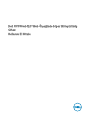 1
1
-
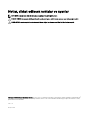 2
2
-
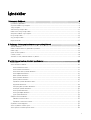 3
3
-
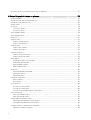 4
4
-
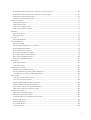 5
5
-
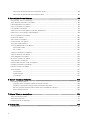 6
6
-
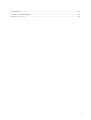 7
7
-
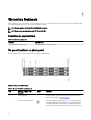 8
8
-
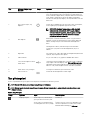 9
9
-
 10
10
-
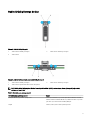 11
11
-
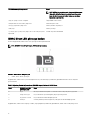 12
12
-
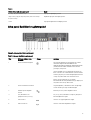 13
13
-
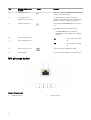 14
14
-
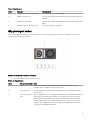 15
15
-
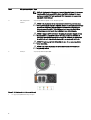 16
16
-
 17
17
-
 18
18
-
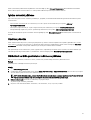 19
19
-
 20
20
-
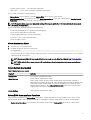 21
21
-
 22
22
-
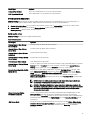 23
23
-
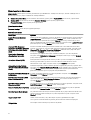 24
24
-
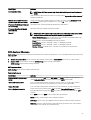 25
25
-
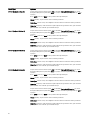 26
26
-
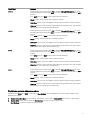 27
27
-
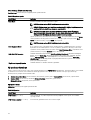 28
28
-
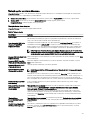 29
29
-
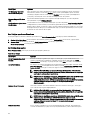 30
30
-
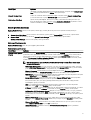 31
31
-
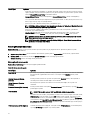 32
32
-
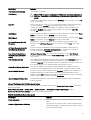 33
33
-
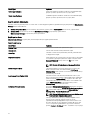 34
34
-
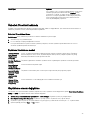 35
35
-
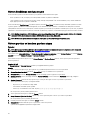 36
36
-
 37
37
-
 38
38
-
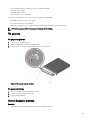 39
39
-
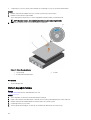 40
40
-
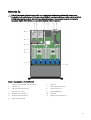 41
41
-
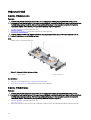 42
42
-
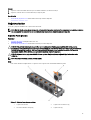 43
43
-
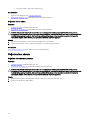 44
44
-
 45
45
-
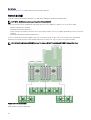 46
46
-
 47
47
-
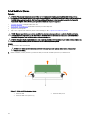 48
48
-
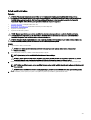 49
49
-
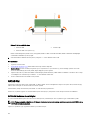 50
50
-
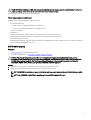 51
51
-
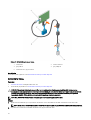 52
52
-
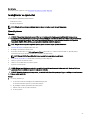 53
53
-
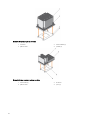 54
54
-
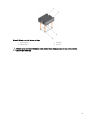 55
55
-
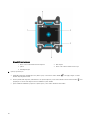 56
56
-
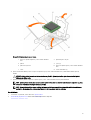 57
57
-
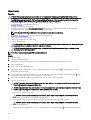 58
58
-
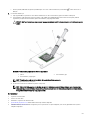 59
59
-
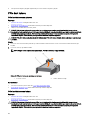 60
60
-
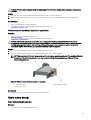 61
61
-
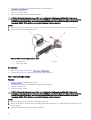 62
62
-
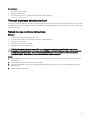 63
63
-
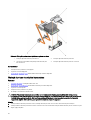 64
64
-
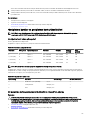 65
65
-
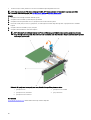 66
66
-
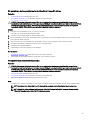 67
67
-
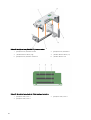 68
68
-
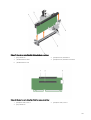 69
69
-
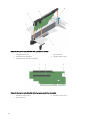 70
70
-
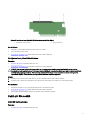 71
71
-
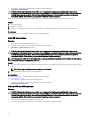 72
72
-
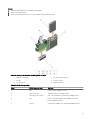 73
73
-
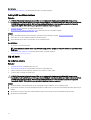 74
74
-
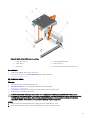 75
75
-
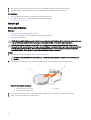 76
76
-
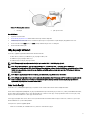 77
77
-
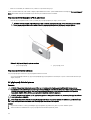 78
78
-
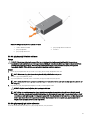 79
79
-
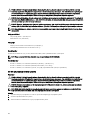 80
80
-
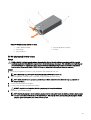 81
81
-
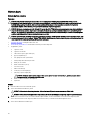 82
82
-
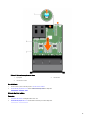 83
83
-
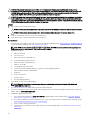 84
84
-
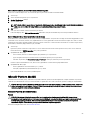 85
85
-
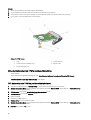 86
86
-
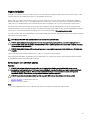 87
87
-
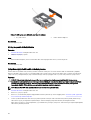 88
88
-
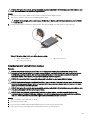 89
89
-
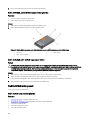 90
90
-
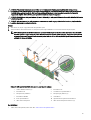 91
91
-
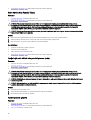 92
92
-
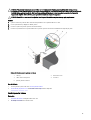 93
93
-
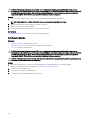 94
94
-
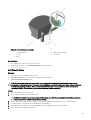 95
95
-
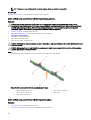 96
96
-
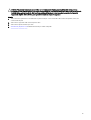 97
97
-
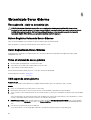 98
98
-
 99
99
-
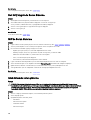 100
100
-
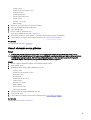 101
101
-
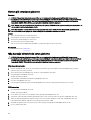 102
102
-
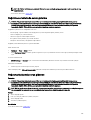 103
103
-
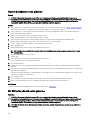 104
104
-
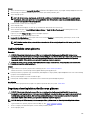 105
105
-
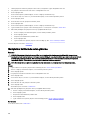 106
106
-
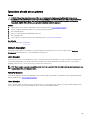 107
107
-
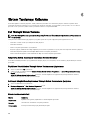 108
108
-
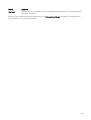 109
109
-
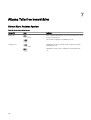 110
110
-
 111
111
-
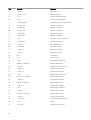 112
112
-
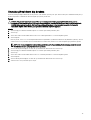 113
113
-
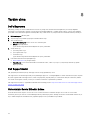 114
114
-
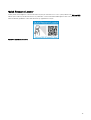 115
115
Dell XC730XD Hyper-converged Appliance El kitabı
- Tip
- El kitabı
İlgili makaleler
-
Dell XC730XD Hyper-converged Appliance El kitabı
-
Dell XC630 Hyper-converged Appliance El kitabı
-
Dell XC730 Hyper-converged Appliance El kitabı
-
Dell DSMS 730 El kitabı
-
Dell PowerEdge R730xd El kitabı
-
Dell PowerEdge R630 El kitabı
-
Dell XC430 Hyper-converged Appliance El kitabı
-
Dell PowerEdge T630 El kitabı
-
Dell PowerEdge R430 El kitabı
-
Dell DL1000 El kitabı